安卓基本上都是默认九宫格的中文输入法,九宫格是国内好多小伙伴喜欢使用的一种输入方法,不过对于一些才开始使用 iPhone6 手机的小伙伴而言,可能不知道在哪里设置。这里简单简单介绍下怎么在苹果 iPhone6 上设置九宫格的操作方法。
一、系统自带的输入法设置九宫格
1、苹果 iPhone6 系统自带的输入法,在当前也是支持九宫格模式的。先请在屏幕上找到“设置”应用图标,然后点击打开。

2、接下来在设置列表中找到“通用”一栏,点进进入。

3、在通用列表里,请找到“键盘”一栏,点击进入。
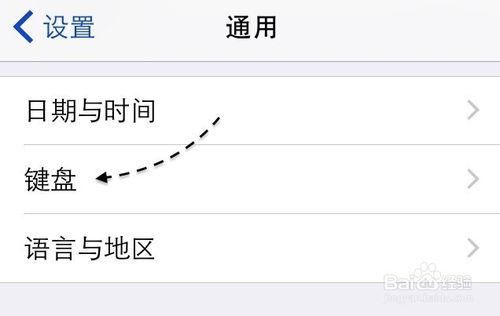
4、接着在键盘列表中,再点击“键盘”一栏。

5、随后请点击“简体中文-拼音”输入法,如图所示
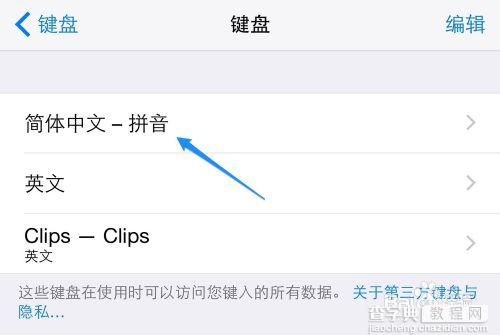
6、接下来即可选择“九宫格”输入模式了,如图所示

7、随后我们调出中文输入法,就可以使用九宫格输入法了。

二、其它第三方输入法
1、对于一些美版的 iPhone6 手机,可能系统中没有九宫格输入法。如果系统自带的输入法不能设置九宫格的话,此时我们还可以在 App Store 中下载第三方输入法,比如百度输入法。
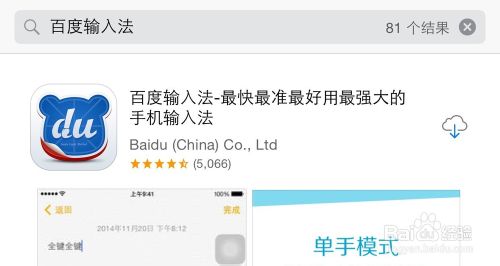
2、当安装好了第三方输入法以后,接下来可以按照上面的方法,进入键盘的设置列表,点击“添加新键盘”选项。

3、接着选择我们从 App Store 里下载安装的第三方输入法,如图所示
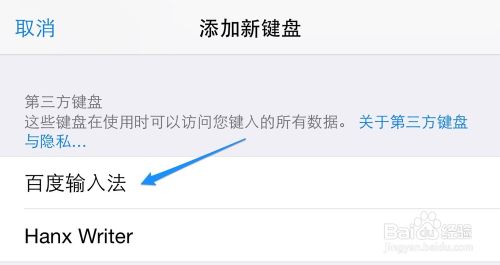
4、随后在输入法列表里,点击打开百度输入法,然后再选择“允许完全访问”这个选项。
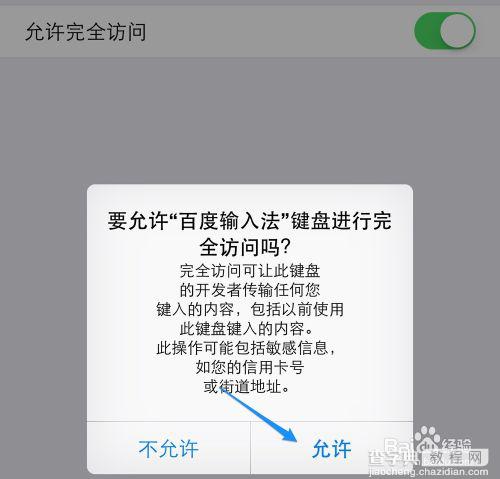
5、接下来就调出百度输入法,就可以实现九宫格输入法了。

【iPhone6 9宫格键盘怎么设置?苹果6设置9宫格键盘的两种方法】相关文章:
★ iphone6刷机报错1046怎么办?iphone6刷机报错解决方法
★ iphone ios8.3苹果应用商店下载不用输入密码怎么设置方法图
★ iPhone6 Plus怎么卸载软件 苹果6 Plus卸载程序方法
